GitHub – это один из самых популярных веб-сервисов для хранения и совместной разработки программного кода. Если вы только начинаете свой путь в программировании и хотите научиться загружать свой код на GitHub, то эта инструкция специально для вас.
В первую очередь, вам необходимо создать учетную запись на GitHub, если вы еще не зарегистрированы. После этого вам нужно создать новый репозиторий, который будет представлять собой хранилище для вашего кода. Не забудьте дать ему название и выбрать тип доступа: публичный или приватный.
После создания репозитория вам понадобится загрузить код. Для этого вы можете использовать несколько различных способов. Один из наиболее распространенных способов – это использование командной строки и Git. Используя команды Git, вы сможете добавлять, изменять и удалять файлы в репозитории, коммитить изменения и делать пуши в удаленный репозиторий.
Если же вы не хотите загружать код с помощью командной строки, вам также доступен веб-интерфейс GitHub. Перейдите на страницу вашего репозитория, нажмите на кнопку "Upload files" и выберите файлы, которые вы хотите загрузить. После выбора файлов, нажмите кнопку "Commit changes" и ваш код будет успешно загружен на GitHub.
Что такое GitHub и зачем он нужен?

GitHub является популярным инструментом в сообществе разработчиков и предоставляет широкий спектр возможностей:
| Хранение и управление кодом | GitHub предоставляет возможность создания репозиториев для хранения и организации кодовых баз. Разработчики могут загружать свой код, создавать ветки, отслеживать изменения и вносить исправления в проекты. |
| Коллаборация | GitHub облегчает сотрудничество между разработчиками. Он предоставляет инструменты для обсуждения кода, запросов на слияние, контроля доступа и управления правами пользователей, что упрощает работу над проектами в команде. |
| Отслеживание ошибок и запросов на изменение | GitHub позволяет разработчикам создавать и отслеживать задачи, ошибки и запросы на изменение кода. Это помогает в управлении проектами и позволяет эффективно реагировать на обратную связь сообщества. |
| Публикация проектов | GitHub предоставляет возможность публикации проектов в публичных репозиториях. Это позволяет разработчикам демонстрировать свою работу, получать отзывы и участвовать в открытых проектах сообщества. |
В целом, GitHub является мощным инструментом для управления и совместного развития программных проектов. Он стал популярным среди разработчиков благодаря своим возможностям и простоте использования, и поэтому является важным навыком для каждого программиста.
Регистрация и установка
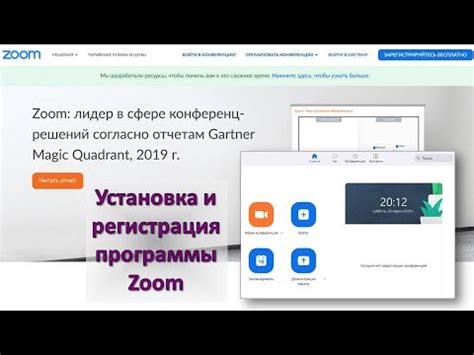
На открывшейся странице следует заполнить необходимые поля, такие как имя пользователя, адрес электронной почты и пароль. После заполнения всех полей необходимо нажать на кнопку "Create account". |
После успешной регистрации вам необходимо установить Git на свой компьютер. Git является системой контроля версий, которая позволяет управлять вашим кодом, а также сотрудничать с другими разработчиками.
Для установки Git вам необходимо скачать и запустить установочный файл с официального сайта https://git-scm.com/downloads. В процессе установки вы можете выбрать различные опции и параметры в соответствии с вашими потребностями.
После завершения установки Git, вы можете начать использовать его командную строку (Git Bash) для работы с репозиториями на GitHub.
Как зарегистрироваться на GitHub?

Вот как зарегистрироваться на GitHub:
- Откройте веб-сайт GitHub (https://github.com) в вашем браузере.
- Нажмите на кнопку "Sign up for GitHub" (Зарегистрироваться на GitHub) в правом верхнем углу страницы.
- На открывшейся странице заполните все необходимые поля:
- Введите имя пользователя - выберите уникальное имя, которое будет использоваться в URL вашего профиля GitHub.
- Укажите вашу электронную почту - используйте активный адрес электронной почты, на который можно получать уведомления от GitHub.
- Придумайте пароль - выберите надежный пароль для защиты своей учетной записи.
Поздравляю, вы успешно зарегистрировались на GitHub! Теперь у вас есть личный аккаунт, на котором вы можете создавать и управлять своими репозиториями, работать над проектами и делиться своим кодом с другими разработчиками со всего мира.
Как установить GitHub на свой компьютер?

Для того чтобы начать использовать GitHub на своем компьютере, вам потребуется установить приложение GitHub Desktop. Это приложение обладает простым и понятным интерфейсом, что делает работу с репозиториями GitHub более удобной и доступной для начинающих.
Вот пошаговая инструкция по установке GitHub Desktop:
- Перейдите на официальный сайт GitHub и найдите раздел "GitHub Desktop".
- Скачайте установочный файл для вашей операционной системы (Windows или macOS).
- После загрузки запустите установочный файл и следуйте инструкциям мастера установки.
- После установки запустите GitHub Desktop и войдите в свой аккаунт GitHub (если у вас уже есть аккаунт) или создайте новый аккаунт, если вы его еще не имеете.
- После входа в аккаунт вы сможете начать работать с репозиториями GitHub.
Теперь вы готовы использовать GitHub на своем компьютере! Вы можете создавать новые репозитории, клонировать существующие, добавлять и коммитить изменения, а также делиться своим кодом с другими пользователями.
Использование GitHub Desktop облегчит вашу работу с репозиториями GitHub, позволит сохранять историю изменений и упростит совместную работу над проектами. Удачи в вашем программировании!
Создание репозитория
GitHub предоставляет возможность создания репозитория, где вы сможете хранить и управлять вашим кодом. Чтобы создать репозиторий, выполните следующие шаги:
- Перейдите на главную страницу GitHub и авторизуйтесь в своей учетной записи.
- В правом верхнем углу нажмите на кнопку "New" (Новый).
- Введите название репозитория в поле "Repository name" (Название репозитория). Название должно быть уникальным и соответствовать проекту, который вы собираетесь загрузить.
- Добавьте короткое описание репозитория в поле "Description" (Описание). Описание помогает другим пользователям понять назначение вашего проекта.
- Выберите публичный или приватный доступ к репозиторию, используя переключатель "Public" (Публичный) или "Private" (Приватный).
- Если вы хотите создать репозиторий с файлом README.md, отметьте флажок "Initialize this repository with a README" (Инициализировать этот репозиторий с файлом README).
- Нажмите на зеленую кнопку "Create repository" (Создать репозиторий).
Поздравляю! Теперь у вас есть свой собственный репозиторий на GitHub. Вы можете начать загружать свой код, создавать ветки, управлять запросами на слияние и многое другое.
Примечание: Не забывайте делать свои репозитории приватными, если вы хотите хранить свой код в безопасности.
Как создать новый репозиторий?

Чтобы создать новый репозиторий на GitHub, выполните следующие шаги:
- Войдите в свою учетную запись GitHub и нажмите на значок "+" в правом верхнем углу страницы. В появившемся меню выберите "New repository" (Новый репозиторий).
- Введите название репозитория в поле "Repository name" (Название репозитория). Вы также можете добавить краткое описание к репозиторию.
- Выберите, хотите ли вы, чтобы ваш репозиторий был общедоступным или приватным. Общедоступные репозитории могут видеть и клонировать другие пользователи, а приватные репозитории будут видны только для вас и тех, кому вы предоставите доступ.
- При желании добавьте файл .gitignore и выберите язык программирования, с которым будет связан ваш репозиторий. Файл .gitignore указывает Git, какие файлы и папки должны быть проигнорированы при коммитах кода.
- Выберите лицензию, которая будет применяться к вашему репозиторию. Лицензии помогают определить права использования вашего кода другими разработчиками.
- Нажмите на кнопку "Create repository" (Создать репозиторий).
Поздравляю! Вы только что создали новый репозиторий на GitHub. Теперь вы можете загружать свой код, создавать ветки, работать над проектами и делиться своим кодом с другими разработчиками.
Не забывайте регулярно делать коммиты и пушить свои изменения в репозиторий, чтобы сохранить свою работу и иметь возможность отслеживать историю изменений вашего кода.
Клонирование и загрузка кода
Чтобы клонировать репозиторий, перейдите на страницу репозитория на GitHub и нажмите на кнопку "Code". Затем выберите опцию "Clone" и скопируйте URL-адрес репозитория.
Далее, откройте командную строку или терминал на вашем компьютере и перейдите в папку, в которую вы хотите скопировать репозиторий. Введите команду "git clone" и вставьте скопированный URL-адрес. Нажмите Enter, чтобы начать процесс клонирования.
Когда клонирование завершено, вы можете начать работу с кодом локально. Откройте любой текстовый редактор или интегрированную среду разработки (IDE) и откройте склонированную папку репозитория. Вы можете вносить изменения в код, добавлять новые файлы и удалять существующие.
После внесения изменений и сохранения файлов вы можете загрузить их обратно в удаленный репозиторий на GitHub. Для этого используйте команду "git add" для добавления изменений, затем "git commit" для создания коммита с описанием изменений, и, наконец, "git push" для загрузки коммита в репозиторий на GitHub.
Теперь вы знаете, как клонировать репозиторий и загружать код на GitHub. Этот процесс позволяет вам легко работать с кодом в совместной разработке и хранить историю изменений в удаленном репозитории. Не забывайте регулярно загружать свой код, чтобы сохранять актуальную версию и совмещать изменения с другими разработчиками.
Как склонировать репозиторий на свой компьютер?

Для клонирования репозитория на свой компьютер нужно выполнить следующие шаги:
| Шаг | Команда | Описание |
|---|---|---|
| 1 | git clone [URL] | Склонировать репозиторий с указанным URL |
| 2 | cd [имя репозитория] | Перейти в директорию репозитория |
Например, если вы хотите склонировать репозиторий с URL https://github.com/username/repository.git, выполните следующие команды:
git clone https://github.com/username/repository.git
cd repository
После выполнения этих команд вы будете иметь локальную копию репозитория на своем компьютере. Вы можете начинать работать с кодом и вносить изменения, а затем отправлять их обратно в удаленный репозиторий.
Не забудьте заменить [URL] на фактический URL репозитория, а [имя репозитория] на имя директории, в которую вы хотите склонировать репозиторий.
Как загрузить свой код на GitHub?

- Создайте учетную запись на GitHub. Перейдите на официальный сайт GitHub и нажмите кнопку "Sign up". Заполните необходимую информацию и следуйте инструкциям для создания новой учетной записи.
- Создайте новый репозиторий. После успешной регистрации и входа в свою учетную запись на GitHub, перейдите во вкладку "Repositories" и нажмите кнопку "New". Введите название репозитория, выберите публичный или приватный доступ и нажмите кнопку "Create repository".
- Настройте Git на локальном компьютере. Если вы еще не установили Git, вам нужно сначала его установить. Затем настройте Git на своем компьютере, введя свое имя пользователя и адрес электронной почты с помощью команды в терминале или командной строке:
git config --global user.name "Your Name"git config --global user.email "your_email@example.com" - Инициализируйте локальный репозиторий Git. Перейдите в папку, в которой находится ваш проект, с помощью команды
cdв терминале или командной строке. Затем выполните командуgit init, чтобы инициализировать новый локальный репозиторий Git. - Добавьте файлы в локальный репозиторий. Используйте команду
git add, чтобы добавить все файлы проекта в локальный репозиторий. Например,git add .добавит все файлы, находящиеся в текущей папке. - Зафиксируйте изменения в локальном репозитории. Используйте команду
git commit -m "Initial commit", чтобы зафиксировать все добавленные файлы в локальном репозитории. Замените "Initial commit" на свое собственное описание коммита. - Свяжите локальный репозиторий с удаленным репозиторием на GitHub. Скопируйте URL-адрес вашего удаленного репозитория GitHub и выполните команду
git remote add origin repository_url, чтобы связать локальный репозиторий с удаленным репозиторием. Замените "repository_url" на URL-адрес вашего удаленного репозитория. - Отправьте код на GitHub. Используйте команду
git push -u origin master, чтобы отправить все изменения из локального репозитория на GitHub. Введите свои учетные данные GitHub, если вам понадобится авторизация.
Поздравляю! Теперь ваш код хранится на GitHub и доступен для совместной работы и совместного обновления с другими разработчиками.